Boot kedalam bootable arch Linux
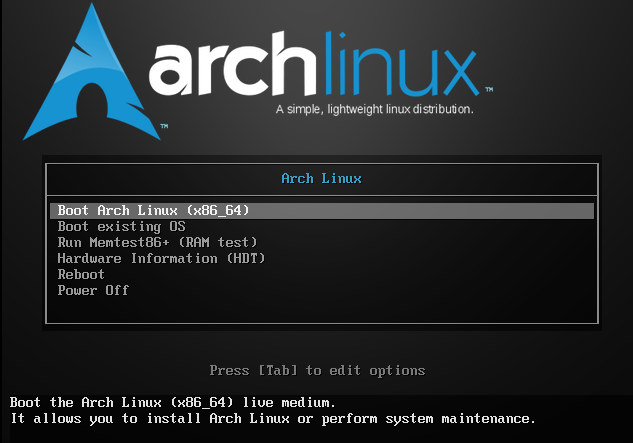
Pilih Boot Arch Linux
Tahap Partisi
Selanjutnya masukkan perintah
cfdisk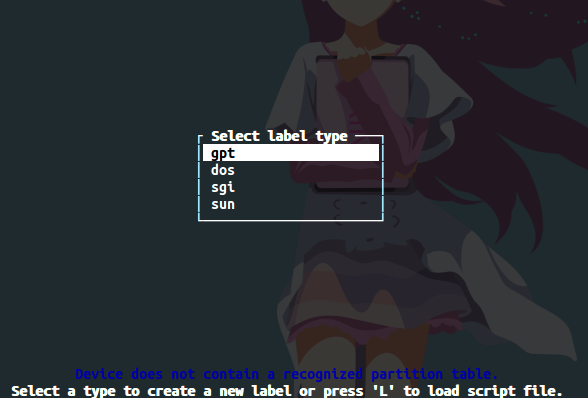
Karena yang akan kita bahas adalah instalasi dengan suppoer UEFI, maka pilih gpt. Jika tidak, pilih dos.
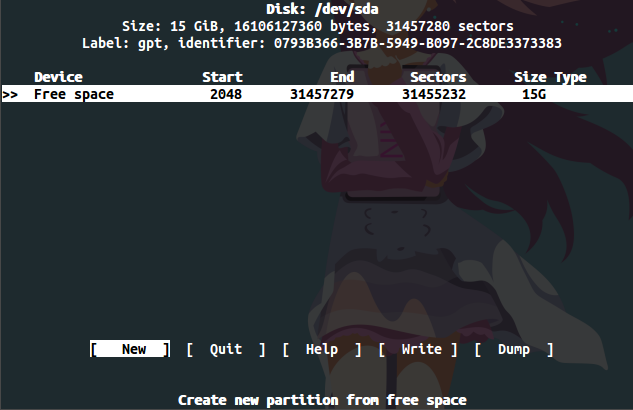
Lalu berikut pembagiannya:
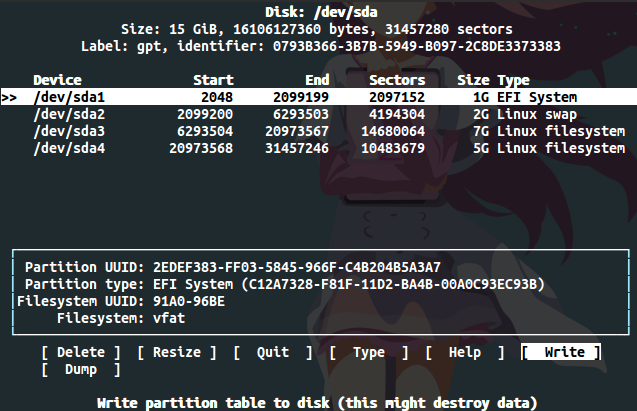
Pilih [ Type ] sesuai dengan kegunaannya
- /dev/sda1 = EFI System
- /dev/sda2 = Linux Swap
- /dev/sda3 = Linux Filesystem
- /dev/sda4 = Linux Filesystem
disini kita akan gunakan:
/dev/sda1untuk menyimpan bootloader EFI system/dev/sda2untuk SWAP/dev/sda3untuk mount point / (root)- /
dev/sda4untuk mount point /home
Catatan: Sesuaikan ukuran dengan kebutuhan masing masing
Tahap Format Filesystem
Setelah tahap partisi sudah selesai, selanjutnya adalah mengatur format dari partisinya. Untuk EFI menggunakan fat32.
mkfs.fat -F 32 /dev/sda1
mkswap /dev/sda2
mkfs.ext4 /dev/sda3
mkfs.ext4 /dev/sda4Pehatikan baik baik lokasi disk nya ya
Tahap Mounting
Setelah semua format partisi benar, sekarang kita mount.
swapon /dev/sda2
mount /dev/sda3 /mnt
mkdir /mnt/{boot,home}
mount /dev/sda1 /mnt/boot
mount /dev/sda4 /mnt/homeSetting Repo dan Instalasi Sistem
Karena penginstalan Arch Linux dilakukan secara online, agar proses download lebih cepat kita tambahkan repositori lokal indonesia
nano /etc/pacman.d/mirrorlistLalu tambahkan repositori di paling atas dari yang lain
#Indonesia
Server = http://suro.ubaya.ac.id/archlinux/$repo/os/$arch
Server = http://kambing.ui.ac.id/archlinux/$repo/os/$archcatatan: terkadang repositori kambing.ui.ac.id mengalami down. jika sedang down kita pindahkan posisi repositori suro.ubaya.ac.id menjadi di atas
Jika sudah, tinggal tahap install, disini saya juga menambahkan nano, vim agar memudahkan saja
pacman -Syy && pacstrap /mnt base base-devel linux linux-headers linux-firmware archlinux-keyring nano vimKonfigurasi Sistem
Setelah menginstall sistem dasar arch linux, sekarang kita akan membuat file fstab (agar sistem tau mana partisi yang mesti dimount ketika booting, mana yang root partition, mana yang swap, dsb).
genfstab /mnt >> /mnt/etc/fstabVerifikasi hasil generate fstab, apakah sudah sesuai dengan partisi anda.
cat /mnt/etc/fstabmengubah hostname
echo "linuxsec" > /etc/hostnameLihat file hostname di /etc apakah sudah berhasil terbuat
(Jika tidak berhasil)
echo 'arch.machine' > /etc/hostnamePengaturan dasar Arch Linux
Kita akan melakukan pengaturan dasar pada arch linux yang baru saja kita install. Pertama-tama kita harus masuk ke dalam sistem yang baru saja kita install, ketik perintah berikut:
arch-chroot /mntSekarang kita sudah masuk ke sistem yang baru saja kita install sebagai root.
mengkonfigurasi bahasa sistem.
Untuk melakukannya, langsung lakukan perintah berikut:
nano /etc/locale.genLalu uncomment(Hapus tanda#) baris id_ID.UTF-8 UTF-8 untuk bahasa Indonesia.
Namun jika kita lebih nyaman menggunakan bahasa inggris, kita bisa memilihnya dengan meng-uncomment(Hapus tanda#) baris en_US.UTF-8 UTF-8.
Untuk memudahkan, bisa kita search dengan menekan tombol ctrl+w. Lalu tekan enter setelah menulis kata kunci yang kita cari.
Setelah selesai. Save file yang sudah kita edit tersebut dengan menekan tombol ctrl + x, lalu ketik Y, dan enter.
kemdia denerate locale dengan perintah:
locale-genMengatur Timezone
untuk mengetahui list timezone yang tersedia, kita ketikkan perintah berikut
timedatectl list-timezonesset timezone yang kita pilih
timedatectl set-timezone Asia/Jakarta(optional) atau menggunakan tzselect dan ikuti alur perintahnya
kemudian, kita perlu membuat symlink untuk mengeset localtime
ln -sf /usr/share/zoneinfo/Asia/Jakarta /etc/localtimeAktifkan jam agar mengikuti waktu sistem yang baru saja kita atur.
hwclock --systohc --utcPersiapan sebelum reboot
Install Tool konfigurasi jaringan
Selanjutnya menginstall beberapa tools yang diperlukan untuk terhubung ke jaringan setelah di restart.
pacman -S net-tools dhclient dhcpcd wpa_supplicant dialog Install GRUB
Hal ini penting. Sistem kita yang sekarang memang sudah terinstall, tetapi belum ada GRUB-nya. Alias, jika kita reboot, maka mesin PC tidak akan mendeteksi ada di mana sistem operasi yang baru saja kita install, sehingga tidak tahu apa yang mesti dijalankan. Sama saja kayak belum diinstall apa-apa. Oleh karena itu, kita mesti menginstall GRUB.
pacman -S grub os-prober efibootmgr mkinitcpio -p linuxgrub-install --target=x86_64-efi --efi-directory=/boot --bootloader-id=grub_uefi --recheckgrub-mkconfig -o /boot/grub/grub.cfgJika tidak ada error, lanjut ke langkah terakhir yaitu mengatur/mengubah password root
passwdreboot system
keluar terlebih dahulu dari chroot
exitlalu
shutdown -r nowVoila!!! Login screen dari arch linux! Masukkan username anda dengan ‘root’, dan isi password dengan password yang sudah anda atur.


